PC / Mac에서 iPhone 텍스트 메시지에 액세스하는 방법
iPhone을 보는 방법을 배우려는 경우컴퓨터에 문자 메시지를 보내면 올바른 위치에 왔습니다. iPhone에서 메시지를 읽기 위해서만 컴퓨터에서 나가는 것은 매우 불편하며 아래 가이드는 컴퓨터에서 iPhone 텍스트를 볼 수있는 방법을 보여줍니다. 그래서 책상에서 벗어날 필요가 없습니다.
이 안내서는 컴퓨터에서 iPhone XS / XS Max / XR / X / 8 / 8 Plus / 7 / 7 Plus / 6S / 6 / SE / 5s / 5 텍스트를 보는 4 가지 방법을 보여줍니다.
- 방법 1 : 컴퓨터에서 직접 iPhone 메시지 확인 (PC 및 Mac)
- 방법 2 : iTunes 백업에서 컴퓨터의 iPhone 텍스트 읽기
- 방법 3 : iCloud 백업에서 컴퓨터의 iPhone 텍스트보기
- 방법 4 : iCloud의 메시지를 통해 Mac에서 iPhone 문자 메시지보기
방법 1 : 컴퓨터에서 직접 iPhone 메시지 확인 (PC 및 Mac)
실제로 확인할 수있는 방법이 있습니다너무 기술적 인 일을하지 않아도 컴퓨터에서 직접 iPhone 메시지를 볼 수 있습니다. 모든 방법은 iPhone 6, 7, 8 및 10을 스캔하고 장치에있는 메시지를 표시하는 것입니다. 쉽고 빠르고 효율적으로 컴퓨터에서 메시지를 확인할 수 있습니다.
또한이 방법은 Windows 및 Mac 컴퓨터 모두에서 작동합니다. 컴퓨터에서이 방법을 사용하는 방법을 살펴 보겠습니다.
- https : //www.tenorshare를 다운로드하여 엽니 다.컴퓨터의 com / products / iphone-data-recovery.html 소프트웨어 장치를 컴퓨터에 연결하고 소프트웨어에서 iOS 장치에서 복원을 클릭하십시오. 그런 다음 메시지 및 첨부 파일을 선택하고 스캔 시작 버튼을 누르십시오.
- 소프트웨어가 장치를 스캔 한 후 화면에 문자 메시지가 표시됩니다. 컴퓨터에서 완전히 읽을 메시지를 선택하고 복구를 클릭하십시오.
- 컴퓨터에서 소프트웨어를 다운로드하고 실행하십시오. iTunes 백업 파일에서 복구 옵션을 클릭하고 목록에서 iTunes 백업을 선택한 다음 스캔 시작 버튼을 눌러 백업을 스캔하십시오.
- iTunes 백업에서 파일을 미리 볼 수 있어야합니다. 복구하고자하는 것을 선택하고 오른쪽 하단에있는 복구 버튼을 클릭하십시오.
- 컴퓨터에서 소프트웨어를 다운로드하여 엽니 다. iCloud 백업 파일에서 복구 옵션을 선택하고 Apple 로그인 자격 증명을 입력 한 후 Enter 버튼을 눌러 Apple iCloud 계정에 로그인하십시오.
- 로그인 한 후 목록에서 iCloud 백업을 선택하고 다음 단추를 클릭하여 계속하십시오.
- 백업에서 다운로드 할 내용을 묻는 메시지가 나타납니다. 메시지 및 첨부 파일을 선택하고 다음을 클릭하십시오.
- 소프트웨어가 메시지를 다운로드하기 시작합니다iCloud에서. 화면에 다음이 표시됩니다. 이제 iCloud에서 다운로드 할 파일을 미리 볼 수 있습니다. 컴퓨터에 저장할 항목을 선택하고 복구를 클릭하십시오.


선택한 메시지는 읽을 수 있도록 컴퓨터로 복구됩니다. 이제 모든 문자 메시지를 컴퓨터에서 사용할 수 있으므로 이제 컴퓨터에서 iPhone 문자를 읽을 수 있습니다.
방법 2 : iTunes 백업에서 컴퓨터의 iPhone 텍스트 읽기
문자 메시지가 iTunes 백업에 저장되어 있고 컴퓨터에서 iPhone 문자 메시지를 읽는 방법을 배우려면이 섹션이 도움이 될 것입니다.
iTunes 백업을 추출하여그러나 컴퓨터에 내장 된 도구가 없어서 수동으로하는 메시지는 불가능합니다. 다행히도 텍스트를 읽을 수 있도록 도와주는 Tenorshare UltData라는 소프트웨어가 있습니다. iTunes 백업.
이를 수행하는 방법은 다음과 같습니다.


이제 컴퓨터에 모든 메시지가 있으므로 iPhone에서하는 것처럼 메시지를 볼 수 있습니다.
방법 3 : iCloud 백업에서 컴퓨터의 iPhone 텍스트보기
당신의 문자 메시지는 당신에있을 필요가 없습니다iPhone 또는 iTunes 백업 어쩌면 당신은 iCloud 백업에 저장하고 컴퓨터에서 읽을 수 있습니다. iTunes 백업에 사용한 것과 동일한 앱을 사용하면 iCloud 백업의 메시지를 볼 수도 있습니다. 다음은 Tenorshare UltData를 사용하여 iCloud 백업에서 iPhone 텍스트를 보는 방법을 보여줍니다.



문자 메시지가 이제 iCloud에서 컴퓨터로 저장됩니다. 이제 컴퓨터에서 읽을 수 있습니다.
방법 4 : iCloud의 메시지를 통해 Mac에서 iPhone 문자 메시지보기
iOS 11부터4, 클라우드에서 메시지를 동기화 할 수있는 메시지 인 클라우드 기능을 사용하면 모든 동기화 된 장치에서 메시지를 사용할 수 있습니다. 기능을 활성화하고 구성하는 것은 매우 쉽고 아래에 나와 있습니다.

iOS 11.4 이상을 실행하는 iPhone에서 설정 앱을 열고 iCloud 계정을 탭하십시오. 그런 다음 메시지 토글을 ON 위치로 돌리면 기능이 활성화됩니다.
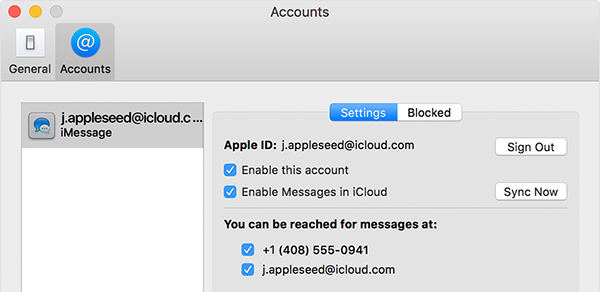
Mac에서 기능을 활성화하는 것은 똑같이 쉽고메시지 앱을 시작하면됩니다. 그런 다음 메시지> 환경 설정> 계정으로 이동하십시오. iCloud에서 메시지 활성화라는 옵션을 활성화하고 지금 동기화 버튼을 클릭하십시오. 이 기능은 Mac에서 성공적으로 활성화되었습니다.
텍스트를 전송하는 방법이 궁금하다면iPhone에서 컴퓨터로 메시지를 보내면 이제 질문에 대한 답변을 얻을 수 있습니다. 메시지를보기 위해 컴퓨터로 메시지를 가져 오는 방법은 여러 가지가 있습니다. 컴퓨터에서 iPhone 문자 메시지를 볼 때 위에서 보여준 방법이 마음에 드시기 바랍니다.









